首页
Win10按F8怎么进最后一次正确配置?
Win10按F8怎么进最后一次正确配置?
2021-11-23 16:18:58
来源:互联网
作者:admin
很多用户在系统发生故障之后,不想重装系统,就会选择进入高级选项进行启动修复、系统还原、系统映像修复等功能修复。那win10按f8如何进入最后一次正确配置呢?下面我们就来看看正确的操作步骤。
具体方法:
1、开机的时候,不停的按键盘上的F8。
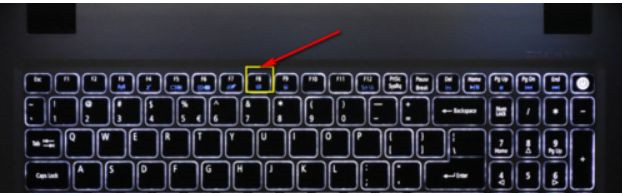
2、进入高级启动项次,移动贯标到最后一次正确配置,回车即可,如下图所示。
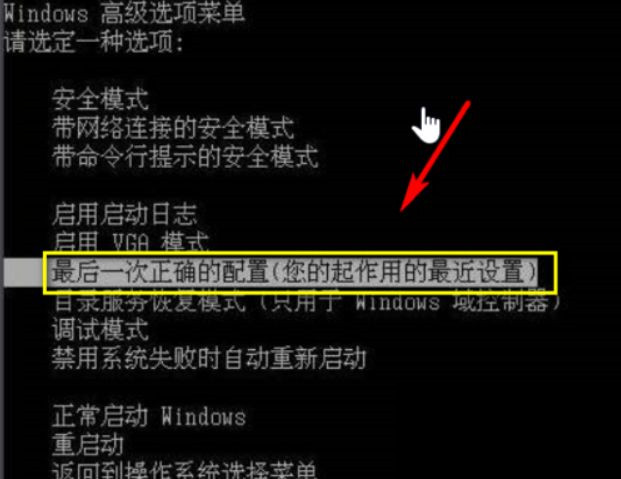
3、第二个方法:如果你要重启在系统界面,同时按下win+R,调出运行任务栏,如下图所示。
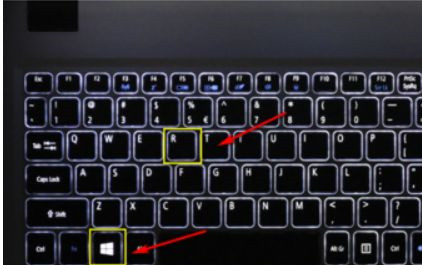
4、运行中输入msconfig回车,如下图所示。
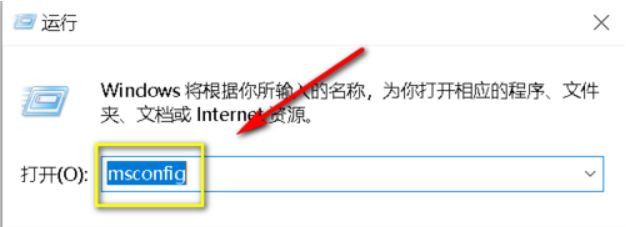
5、进入系统配置界面,点击选择选择性启动,如下图所示。
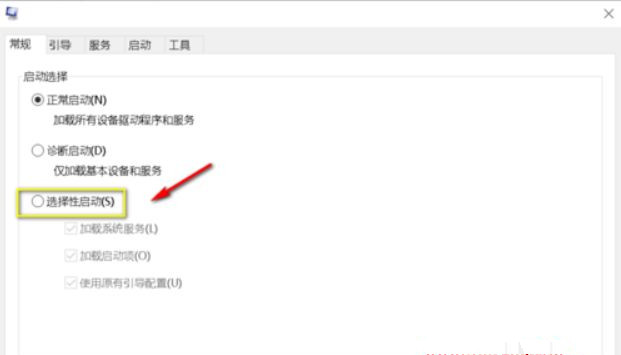
6、不要勾选加载项,点击应用按钮,然后重启电脑即可,如下图所示。
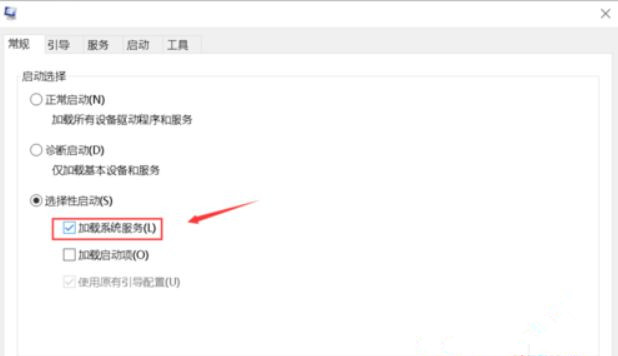
上述就是win10按f8恢复最后一次正确配置操作步骤。
相关文章
- win10时间不准怎么办? 04-04
- Win10管理员Administrator账户开启方法 04-04
- win10蓝屏irql not less or equal教程 03-27
- win10系统总弹出需要新应用打开此ymsgr的解决方法 01-24
- win10待机死机有什么好的处理方法?要怎么解决? 01-21
- win10系统groove播放器无法使用怎么办?win10系统音乐groove无法播放修复教程 01-21
精品游戏
换一批
